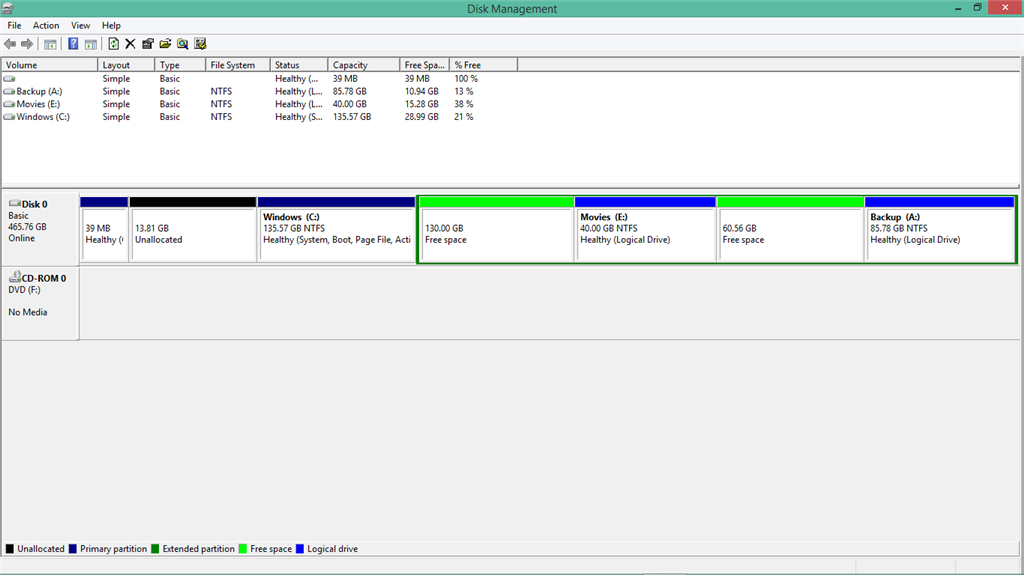Ahmed_ra
زيزوومي جديد
غير متصل
من فضلك قم بتحديث الصفحة لمشاهدة المحتوى المخفي
السلام عليكم ورحمة الله وبركاته
أرجو مساعدتي في حل مشكلة ظهرت لي في جهاز pc ولكن قديم قليلاً قد قُمت بعمل مسح لبرتشين D لضمه لبرتشين C لتوسعة الC ثم جئت أعمله دمج مع السي الإختيار ليس مفعل للتوسعة وحتى قمت بإنشاءه من جديد بنفس المساحة بيعطي رسالة بأن المساحة ليس كفاية قمت بحساب المساحة لا يريد أن يظهر أو ينشئ البرتشين أستخدمت برنامج m tool لا يريد أن يفعل شئ أريد بعد إذنكم حل سريع لدمج أو إنشاء البرتشين من جديد وكما هو موضح بالصورة أن لونه بأخضر ومساحته تقريباً 36 جيجا بايت هل هناك حل لهذه المشكلة أرجو إفادتي ... ولكم جزيل الشكر .
وجزاكم الله خير
أرجو مساعدتي في حل مشكلة ظهرت لي في جهاز pc ولكن قديم قليلاً قد قُمت بعمل مسح لبرتشين D لضمه لبرتشين C لتوسعة الC ثم جئت أعمله دمج مع السي الإختيار ليس مفعل للتوسعة وحتى قمت بإنشاءه من جديد بنفس المساحة بيعطي رسالة بأن المساحة ليس كفاية قمت بحساب المساحة لا يريد أن يظهر أو ينشئ البرتشين أستخدمت برنامج m tool لا يريد أن يفعل شئ أريد بعد إذنكم حل سريع لدمج أو إنشاء البرتشين من جديد وكما هو موضح بالصورة أن لونه بأخضر ومساحته تقريباً 36 جيجا بايت هل هناك حل لهذه المشكلة أرجو إفادتي ... ولكم جزيل الشكر .
وجزاكم الله خير